Vienkāršākais veids, kā uzzīmēt anime acis

Uzziniet, kā zīmēt anime acis, sekojot mūsu detalizētajām instrukcijām un izpētot dažādas izteiksmes, lai jūsu mākslas darbi būtu dzīvīgāki.
Vai vēlaties pārvērst tabulu par attēlu programmā Microsoft Word vai saglabāt to kā attēlu ārpus dokumenta? Lūk, kā to izdarīt.
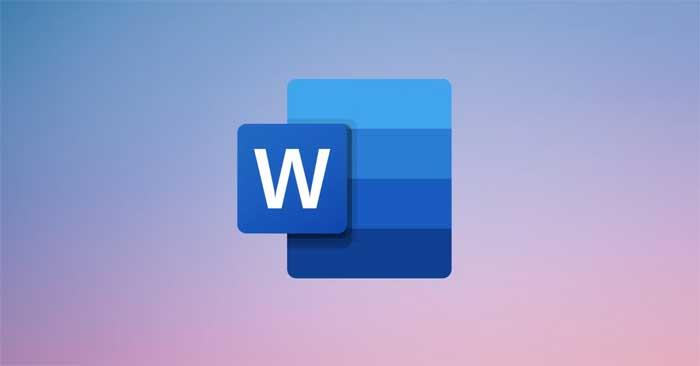
Microsoft Word programmatūras logotips
Microsoft Word ir viena no mūsdienu slavenākajām teksta rediģēšanas programmām. Papildus nepieciešamajām dokumentu rediģēšanas funkcijām programmā Word varat veikt arī citas darbības.
Izmantojot Microsoft Word, jūs varat ātri pārvērst tabulu attēlā. Tas ir lielisks risinājums, ja jums ir jākoplieto Word dokuments un nevēlaties, lai kāds cits rediģētu vai pārformatētu tabulu.
Šajā rakstā pievienosimies vietnei Download.vn , lai uzzinātu divas vienkāršākās metodes, kā pārvērst tabulu programmā Word par attēlu un kā eksportēt attēlus no Microsoft Word .
Kā pārvērst tabulas attēlos programmā Microsoft Word
Tas ir ātrākais veids, kā pārvērst tabulu attēlā un ievietot to Word dokumentā. Varat nofotografēt šo tabulu un ielīmēt to tajā pašā dokumentā. Lai gan tā ir vienkāršākā metode, tā var nesniegt vislabākos rezultātus.
Jums jāizvēlas pareizais dēlis. Pretējā gadījumā fotoattēlā būs baltas apmales, un būs grūti atrast pareizo izkārtojumu.
Lai ievietotu tabulu kā attēlu, izmantojot opciju Īpašā ielīmēšana , sāciet, noklikšķinot jebkurā tabulas vietā. Tādējādi tabulas augšējā kreisajā stūrī tiks atvērta pielāgošanas ikona. Noklikšķiniet uz tā, lai atlasītu visu tabulu.
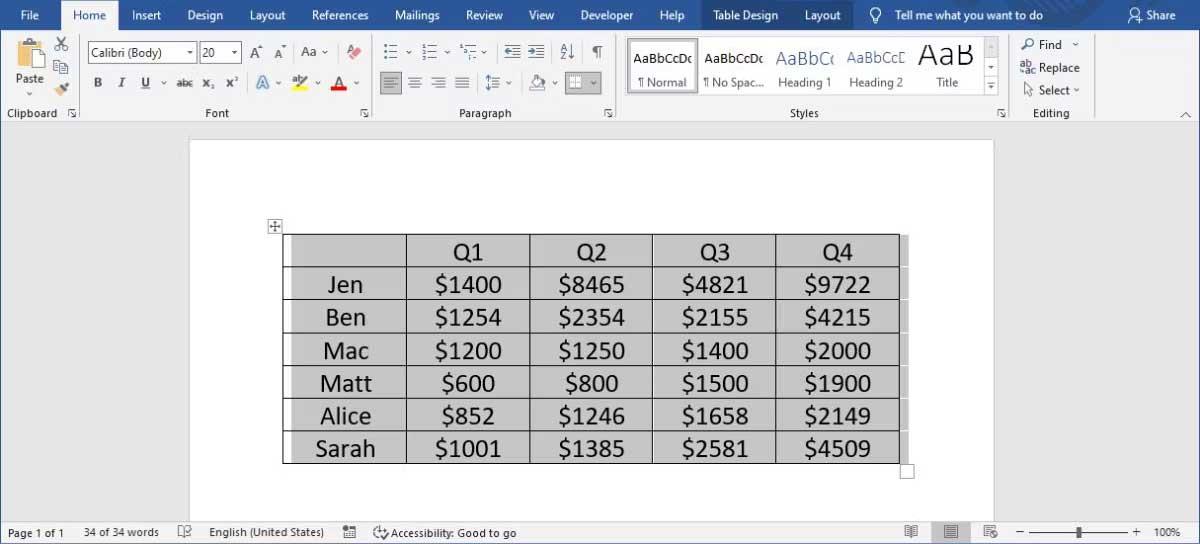
Tabula programmā Word
Ar peles labo pogu noklikšķiniet uz tabulas un atlasiet Izgriezt vai Kopēt . Pēc tam atveriet cilni Sākums , izvērsiet nolaižamo izvēlni Ielīmēt un noklikšķiniet uz Īpašā ielīmēšana .
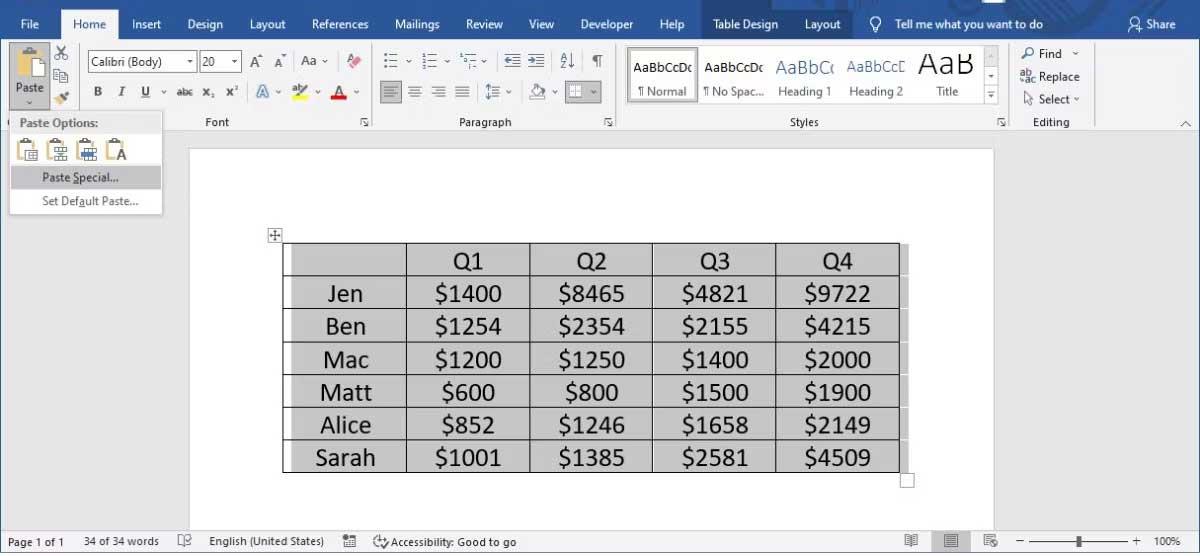
Īpašas datu ielīmēšanas iespējas
Parādītajā logā atlasiet Attēls (uzlabots metafails) un noklikšķiniet uz Labi .
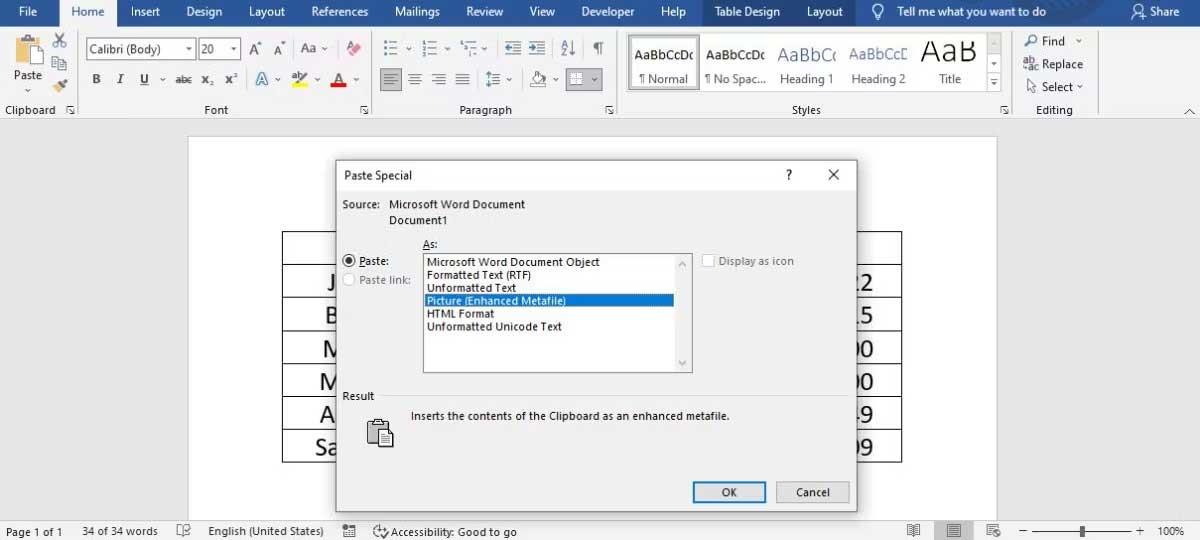
Attēls (uzlabots metafails)
Microsoft Word tagad ievietos tabulas kā attēlus. Varat mainīt tā izmēru, izvēlēties kādu no vairākām izkārtojuma opcijām un pat neļaut attēlam pārvietoties pa dokumentu.
Kad esat konvertējis tabulu par attēlu programmā Word, tagad varat to saglabāt savā datorā. Ar peles labo pogu noklikšķiniet uz attēla un atlasiet Saglabāt kā attēlu . Pēc tam izvēlieties saglabāšanas vietu un faila veidu.
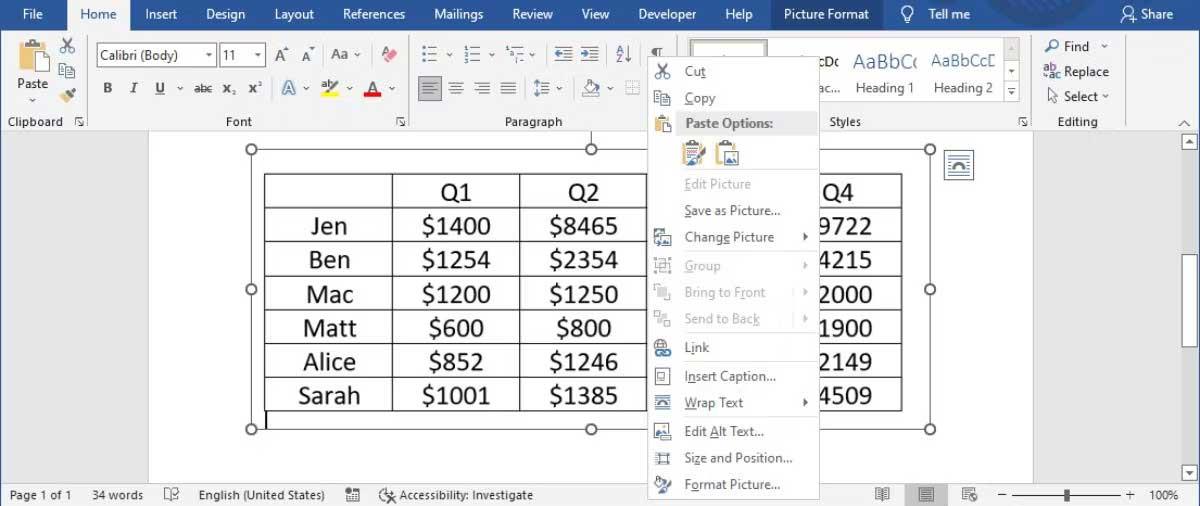
Saglabājiet tabulu kā attēlu savā datorā
Izmantojot šo metodi, attēlu var ātri izmantot citā lietojumprogrammā, piemēram, ievietojot to PowerPoint prezentācijā.
Tagad jūs zināt, kā pārvērst tabulu par attēlu un saglabāt to ārpus Word. Tā vietā, lai kopīgotu visu dokumentu un ļautu saviem kolēģiem atrast attiecīgos datus, varat viegli nosūtīt šo attēlu.
Iepriekš ir norādīts, kā pārveidot datu tabulu par attēlu programmā Microsoft Word . Kā redzat, to izdarīt nav pārāk grūti. Cerams, ka raksts jums ir noderīgs.
Uzziniet, kā zīmēt anime acis, sekojot mūsu detalizētajām instrukcijām un izpētot dažādas izteiksmes, lai jūsu mākslas darbi būtu dzīvīgāki.
Uzziniet, kā izslēgt Facebook paziņojumus un ieslēgt klusuma režīmu, lai efektīvāk pārvaldītu laiku un uzmanību sociālajos tīklos.
Uzziniet, kā viegli apgriezt, pagriezt un apvērst tekstu Word 2016 un 365 dokumentos.
Uzziniet, kā vienkārši lietot lielos burtus programmā Word un Excel 2016 un 2019. Šeit ir efektīvas metodes un padomi, kā strādāt ar tekstu.
Apmācība, kā pārbaudīt datora pamatplati operētājsistēmā Windows 10. Ja plānojat jaunināt savu datoru vai klēpjdatoru, šeit ir informācija par datora pamatplati.
Uzziniet, kas ir CapCut un vai ir droši to lietot. Noskaidrosim CapCut funkcijas un privātuma politiku ar WebTech360 palīdzību!
Norādījumi mūzikas klausīšanai pakalpojumā Google Maps. Pašlaik lietotāji var ceļot un klausīties mūziku, izmantojot Google Map lietojumprogrammu iPhone tālrunī. Šodien WebTech360 aicina jūs
LifeBOX lietošanas instrukcijas — Viettel tiešsaistes krātuves pakalpojums, LifeBOX ir nesen palaists Viettel tiešsaistes krātuves pakalpojums ar daudzām izcilām funkcijām.
Kā atjaunināt statusu pakalpojumā Facebook Messenger, Facebook Messenger jaunākajā versijā ir nodrošinājis lietotājiem ārkārtīgi noderīgu funkciju: mainot
Instrukcijas kāršu spēlei Werewolf Online datorā, instrukcijas Werewolf Online lejupielādei, instalēšanai un spēlēšanai datorā, izmantojot ārkārtīgi vienkāršo LDPlayer emulatoru.








